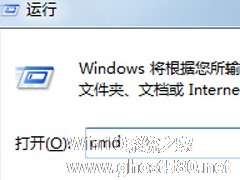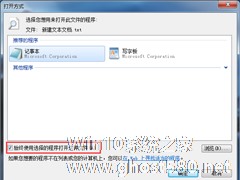-
Win7 exe文件打不开怎么办?Win7 exe文件打不开的解决方法
- 时间:2024-11-15 15:17:54
大家好,今天Win10系统之家小编给大家分享「Win7 exe文件打不开怎么办?Win7 exe文件打不开的解决方法」的知识,如果能碰巧解决你现在面临的问题,记得收藏本站或分享给你的好友们哟~,现在开始吧!
相信有很多人都知道,.exe文件属于可执行的问题文件,双击即可打开。不过,最近却有Win7用户反映exe文件打不开。那么,Win7 exe文件打不开怎么办呢?下面,我们就一起往下看看Win7 exe文件打不开的解决方法。
方法/步骤
方法一:
1、首先按Win+R进入运行窗口,然后输入regedit,点击确定,进入注册表编辑器;

2、依次找到HKEY_CLASSES_ROOT\exefile\shell\open\command;
3、双击并打开默认值,将里面的数值数据改为“%1” %*即可。

方法二:
1、在桌面空白区域右键,新建文本文档,打开将下方代码复制进去;
regedit4
[hkey_classes_rootexefileshellOpencommand]
@=%1 %*
2、将新建的文件重命名为【exefile.reg】,打开命令行,输入【regedit exefile.reg】点击回车键,导入即可。

以上就是Win7 exe文件打不开的解决方法,按照以上方法进行操作,相信exe文件就能正常打开了。
以上就是关于「Win7 exe文件打不开怎么办?Win7 exe文件打不开的解决方法」的全部内容,本文讲解到这里啦,希望对大家有所帮助。如果你还想了解更多这方面的信息,记得收藏关注本站~
【②本文来*源Win10系统之家,不得自行转载,违者必追究!】
相关文章
-

很多用户在使用Win7系统的时候,碰到过“无法打开exe可执行文件”的提示,这类问题一般出现在用户双击打开软件或者文件夹的时候,对此这类问题该怎么解决呢?下面,小编就给大家带来了三种解决这种问题的方法。
方法一
1、在桌面空白处鼠标右击选择“新建-文本文档”,然后将下面的代码复制粘贴进去;如图1所示
regedit4
[hkey_cla... -
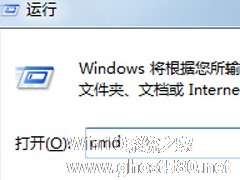
Win7右下角弹出“Awc.exe -损坏文件”提示的解决方法
很多用户对“Awc.exe-损坏文件”这个提示符很陌生,其实它的另一种表现形式是在屏幕的右下角出现黄色感叹号的错误提示窗口。如果遇到这个问题要怎么办呢?下面小编就来教大家在Win7系统中的解决方法。
1.首先同时按下键盘上的win+R快捷键打开电脑的运行窗口,之后在打开的运行窗口中输入cmd并单击回车,这样就可以打开命令提示符窗口了。
2.在打开的命令提示符窗... -
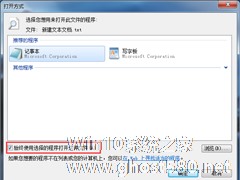
我们在使用电脑工作的时候,都很喜欢在右键菜单中新建TXT文本文档,来编辑工作事项。最近有Win7用户反馈,他电脑所有TXT格式的文档都打不开,TXT文本文档该如何修复呢?下面我们来看看具体的解决方法。
具体方法如下:
1、右键点击“文本文档文件”,然后右键选择“打开方式”,再选择“选择默认程序”;
2、在程序列表中,选择“记事本”,没有的话可以点击... -

Win7桌面右下角提示“QQRepair.exe损坏文件”的解决方法
Win7系统开机后,右下角突然出现了“QQRepair.exe损坏文件”。从文件名称看似乎是QQ程序的文件遭到损坏,那么我们应该如何修复这个文件呢?下面就来具体介绍一下右下角提示“QQRepair.exe损坏文件”的解决方法。
操作步骤:
1、截图中已经将损坏文件的路径、文件名和修复的方法告知了。
2、按照提示,先对磁盘进行一个自检:
...